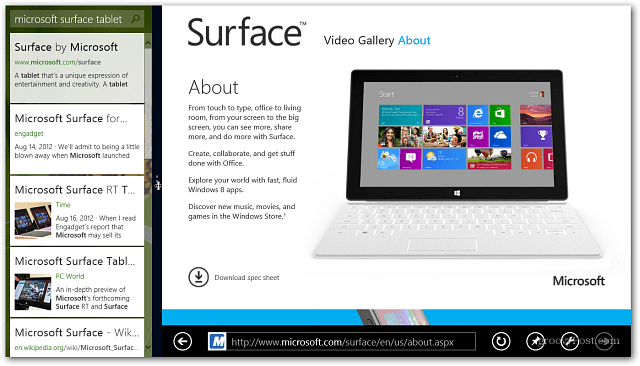Hoe u uw Google-agenda of Google Apps-agenda synchroniseert met Outlook 2010
Microsoft Office Productiviteit Google Google Kalender Google Apps Outlook 2010 / / March 19, 2020
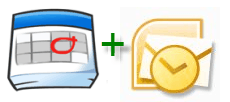 Vorig jaar schreef grooveDexter een groovy-gids over hoe u uw Google-agenda kunt toevoegen aan Outlook 2007. Met Outlook 2010 is het proces iets anders en als u een Google-agenda toevoegt vanuit een van uw Google Apps for Domains-account, moet u een paar extra stappen voltooien.
Vorig jaar schreef grooveDexter een groovy-gids over hoe u uw Google-agenda kunt toevoegen aan Outlook 2007. Met Outlook 2010 is het proces iets anders en als u een Google-agenda toevoegt vanuit een van uw Google Apps for Domains-account, moet u een paar extra stappen voltooien.
Deze gids zal je laten zien Hoe een Google-agenda aan Outlook 2010 toe te voegen, en ook Google Apps-agenda's toevoegen aan Outlook 2010.
Beide methoden bevatten de ICAL-URL voor het delen van privékalender om een internetkalender aan toe te voegen Outlook 2010. Maar zoals u misschien heeft opgemerkt in uw Google Apps-account, ontbreekt de URL van de privéagenda. Ik kom daar later op terug, maar laten we nu even kijken hoe u een normale Google-agenda in Outlook 2010 kunt toevoegen.
Stap één - Voeg een Google-agenda toe aan Outlook 2010
Log in op uw Google-account en open uw Google-agenda. Klik Instellingen en kies Agenda-instellingen.
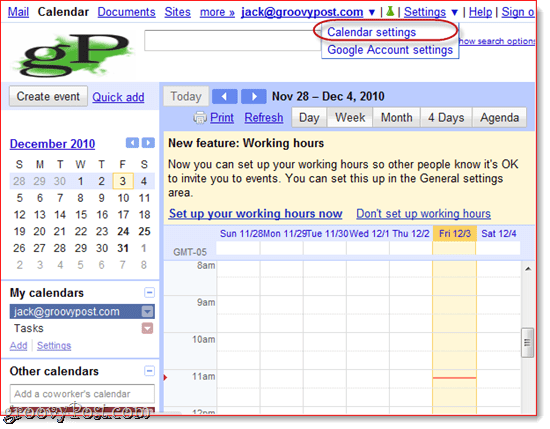
Stap twee
KlikKalenders en toen Klik de naam van uw Google-agenda die u aan Outlook 2010 wilt toevoegen.
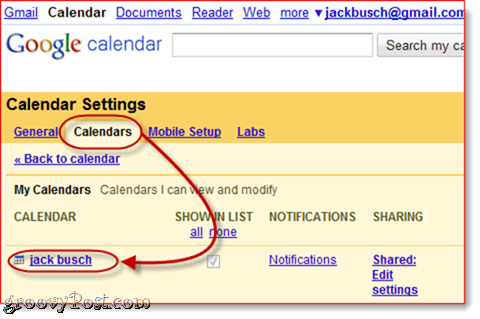
Stap drie
Naar beneden scrollen naar Privé adres en Klik de ICAL knop in het midden.
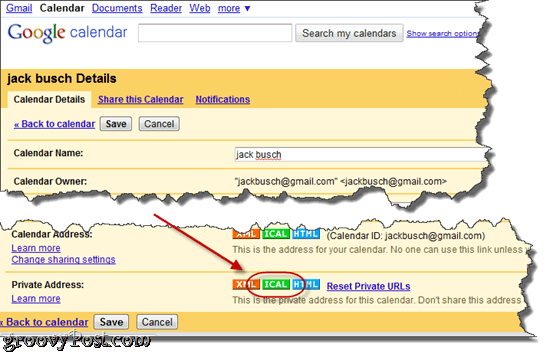
Stap vier
Kopiëren deze URL naar je klembord.
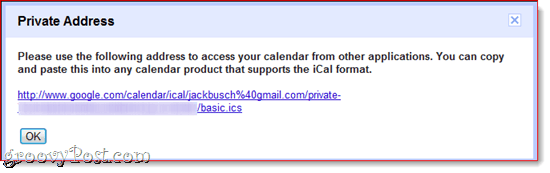
Opmerking: er is geen authenticatie voor deze URL, wat betekent dat als iemand deze URL kent, ze toegang hebben tot uw agenda. Als deze URL om de een of andere reden in verkeerde handen valt, kunt u uw privé-URL's opnieuw instellen op klikkenPrivé-URL's resetten in het vorige scherm. Houd er rekening mee dat u alle kalenders die u heeft toegevoegd, opnieuw moet toevoegen voordat u uw privé-URL's opnieuw instelt.
Stap vijf
LanceringMicrosoft Outlook 2010 en KlikKalenders.
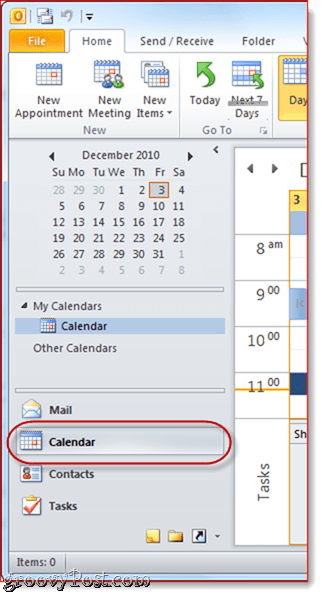
Stap zes
In het Home-lint, Klik Kalender openen in het deelvenster "Agenda's beheren" en kies Van het internet…
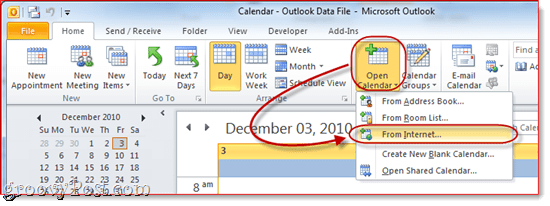
Stap zeven
Plakken de privé ICAL-url in de doos en KlikOK.
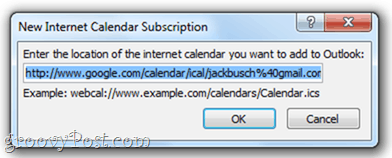
Stap acht
Als daarom gevraagd wordt KlikJa als u de kalender wilt toevoegen zonder instellingen aan te passen.
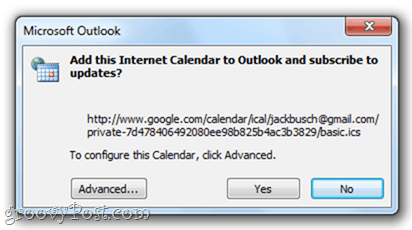
Anders kan dat KlikGeavanceerd om enkele instellingen te wijzigen. De enige instellingen die het waard zijn om te configureren, zijn de mapnaam (d.w.z. hoe het wordt weergegeven in het navigatievenster) en de beschrijving, als je die nodig hebt. Je moet het item onder laten Limiet bijwerken aangevinkt, zodat u uw Google-account niet per ongeluk overspoelt met updates en wordt buitengesloten (dit zal waarschijnlijk toch niet gebeuren). Er is een optie om bijlagen uit uw internetagenda op te nemen, wat u kunt doen in Google-agenda's met de Google Labs Event Attachments-functie, maar het bijgevoegde document wordt niet overgebracht naar Outlook, ongeacht of u dit aanvinkt of niet.
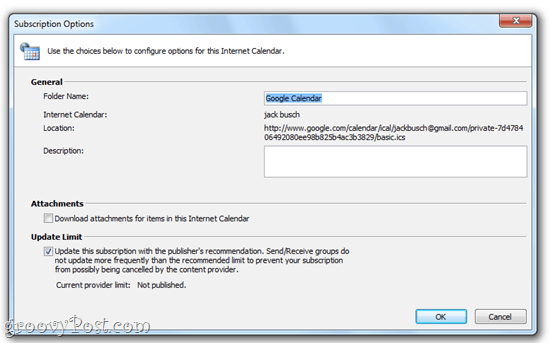
Stap negen
Gefeliciteerd! U kunt nu uw Google-agenda bekijken, bewerken en bijwerken vanuit Outlook 2010. Je kunt het zelfs naast je Outlook-agenda weergeven.
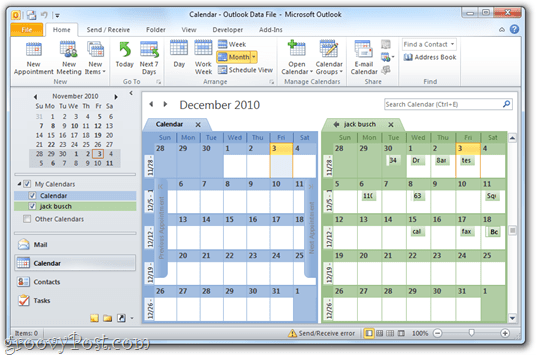
Of je kan klik met de rechtermuisknop uw agenda en kies Overlay om uw twee agenda's in de overlay-modus te zien, zodat u precies kunt zien waar uw afspraken elkaar overlappen.
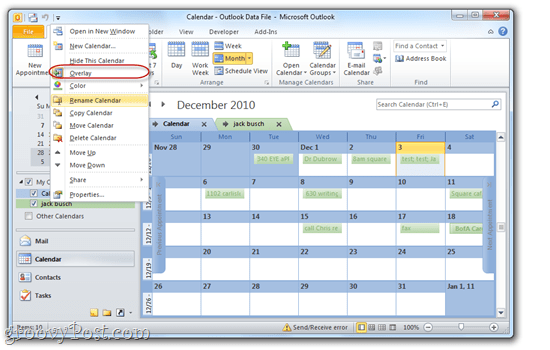
Een Google Apps-agenda toevoegen aan Outlook 2010
Het toevoegen van een Google Apps for Domain-agenda aan Outlook 2010 gebeurt volgens exact dezelfde procedure. Uw Google Apps-agenda's hebben echter standaard de URL voor privé delen verborgen voor gebruikers. Hier ziet u hoe u de privé-URL voor het delen van agenda's voor Google Apps-accounts onthult.
Stap een
Log in op de Beheer dit domein dashboard voor uw Google Apps-account. Opmerking: alleen beheerders kunnen dit doen. De volgende, KlikKalenders.
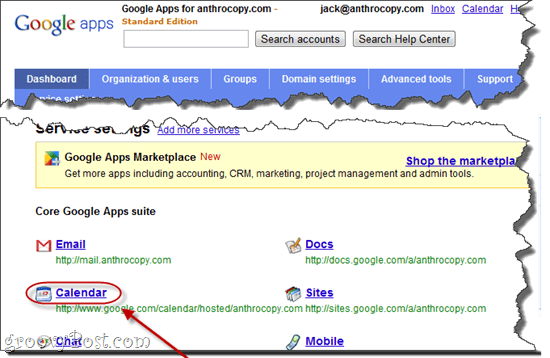
Stap twee
Onder Opties voor delen Kiezen Deel alle informatie en buitenstaanders kunnen agenda's wijzigen. Klik Wijzigingen opslaan.
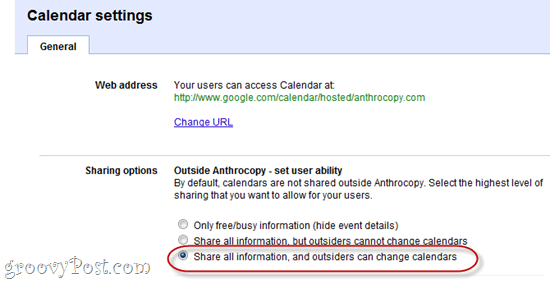
Stap drie
Nu, als je erin gaat Agenda-instellingen in uw Google Apps for Domains-account kunt u de URL voor privé delen zien. Voltooi stap drie tot en met negen in de bovenstaande tutorial om het toevoegen van uw Google Apps-agenda aan Outlook 2010 te voltooien.
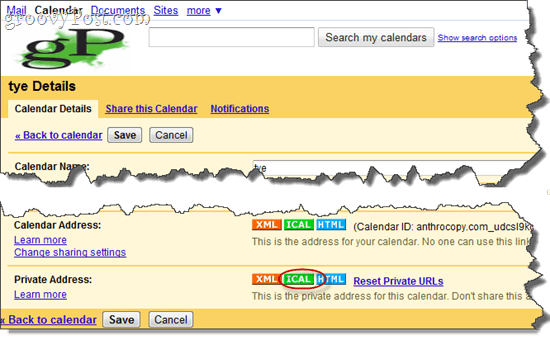
Opmerking: om de een of andere reden kan het een tijdje duren voordat bestaande agenda's een privéadres weergeven. Maar nieuwe agenda's die zijn gemaakt nadat de bovenstaande wijziging is aangebracht, hebben het privéadres onmiddellijk beschikbaar. Om deze reden is het een goed idee om deze wijziging aan te brengen voordat u nieuwe gebruikersaccounts instelt.